YouTubeを見ている人って結構いますよね。
今では、2歳や3歳くらいの子供もYouTubeを見ているのですから、視聴者の年齢層はかなり幅が広いと思います。皆がもっと快適に見れるそんな便利な機能があります。
そこで、今回はあまり知られていないYouTubeの裏ワザ的な便利機能を5つ紹介します。
目次
YouTubeをもっと便利に快適に見たり操作したい!
今回、紹介する機能は、知っている人は少ないと思います。
YouTube(ユーチューブ)の動画をショートカットキーで操作することができるのです。
4つのショートカットキーと1つのサービスを使って、今まで以上に快適に、そして広告などに邪魔されずに見ることができるようになります。
1.キーボードで早送りと巻戻しをする
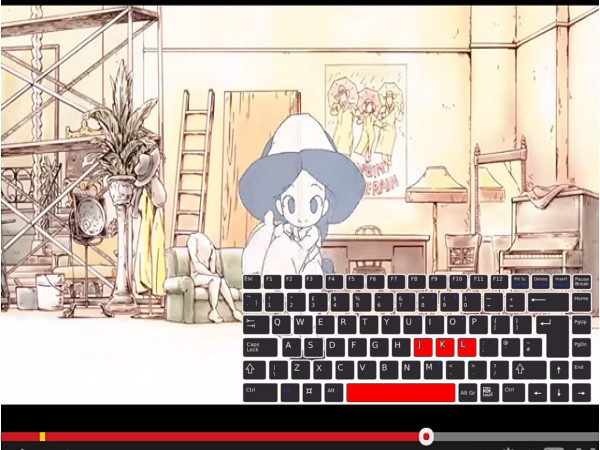
1つ目は、動画の早送りと巻き戻し機能です。
「 J 」 キーを押すと巻き戻し、「 L 」 キーを押すと早送り、「 K 」または「 スペース 」 キーを押すと一時停止です。
早送りと巻き戻しは、1回押すごとに10秒ずつ再生位置が移動していきます。
2.動画を特定の位置まで移動する

2つ目は、動画を特定の位置まで移動するショートカットキーです。
これは数字を押すだけと簡単な便利機能です。
「 1 」を押すと動画の10%部分に移動し、「 2 」を押すと20%部分に移動し、「 3 」を押すと30%部分まで移動していき、「 9 」を押すと90%部分に移動します。
3.動画を最初または最後に移動する
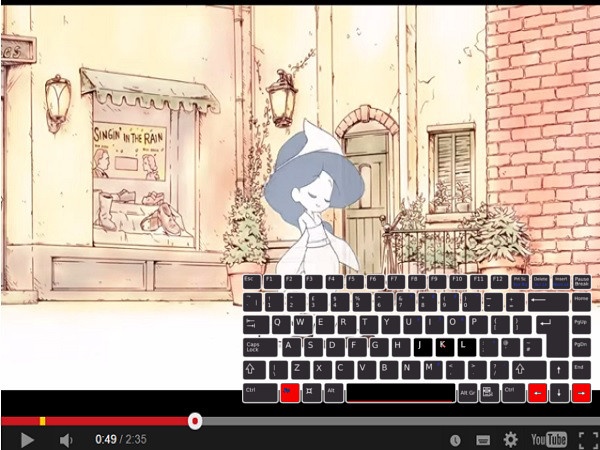
3つ目は、動画を最初または最後に移動するショートカットキーです。
ファンクションキーを押しながら、「 ← 」、「 → 」を押すことで移動します。
「 fn + ← 」または「 0 」で動画が最初に戻ります。
「 fn + → 」で動画が最後に移動します。
4.キーボードで音量を調整する

4つ目は、音量を変更するショートカットキーです。
これは、「 ↑ 」または「 ↓ 」キーを押すだけで、5%ずつ音量を変えることができます。
「 ↑ 」で動画の音量を5%上げられます。
「 ↓ 」で動画の音量を5%下げられます。
5.余計な広告や関連記事を非表示にして再生する
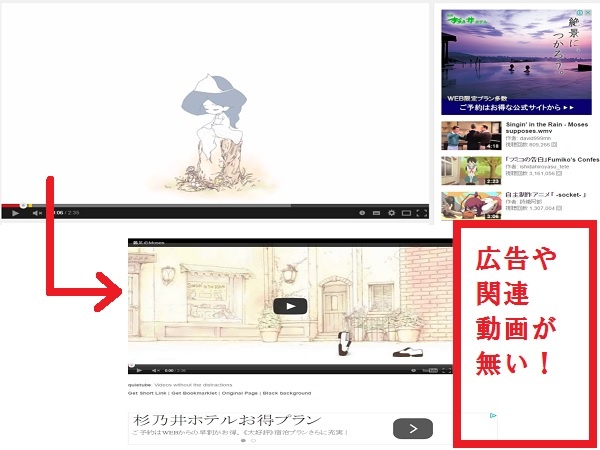 「 quitetube 」サービスを使って、余分な広告や関連動画をカットして動画に専念できるようにしてくれるサービスです。
「 quitetube 」サービスを使って、余分な広告や関連動画をカットして動画に専念できるようにしてくれるサービスです。
特に動画の下に広告が表示されるとYouTube動画の視聴の邪魔になるので重宝するサービスです。
使い方は、YouTubeのURL「 https://www.youtube.com/watch?v 」の前に「 https://quietube7.com/v.php/ 」を入力すると、広告無しで動画を楽しめるように別ウィンドウが開きます。
URLを追加したアドレスは「 https://quietube7.com/v.php/https://www.youtube.com/watch?v=byAfC5yW_hw 」です。
編集後記
YouTubeの利用率って結構高いですよね。
パソコンからだと、マウスでの操作になりますからちょっと面倒臭いと正直、思う時があります。
でも、このショートカットキーを知っていれば、時間短縮にもなりますし、手っ取り早いです。
今のノートパソコンは、マウスパッドが主流ですが、カーソルを合わせるのがたまにうっとうしいと思う時があります。どんどん活用して見ましょう。
とても便利な機能ですから。
また、「 YouTube動画を保存 」したいなら・・・

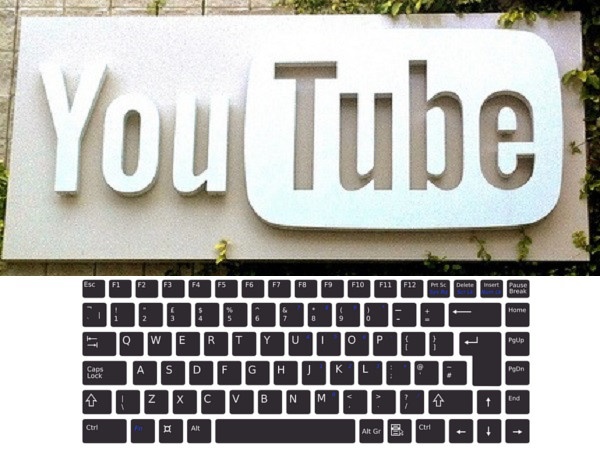
コメントを残す